

By Vernon Roderick, Last Update: November 16, 2017
"Aus irgendeinem Grund habe ich einige sehr wichtige Textnachrichten von meinem Samsung-Telefon verloren. Ich brauche diese Informationen wirklich, aber ich kann keine Möglichkeit finden, diese gelöschten Nachrichten wiederherzustellen. Wissen Sie, wie Sie diese gelöschten Textnachricht vom Samsung-Telefon wiederherstellen können?" ?
~ Lily
Teil 1. Warum werden Textnachrichten auf Samsung gelöscht?Teil 2. Gelöschte SMS auf Ihrem Samsung Telefon mit Exchange-Konto abrufenTeil 3. Wiederherstellen von Textnachrichten von Samsung-Geräten mit FoneDog ToolTeil 4. Video Guide: Abrufen gelöschter SMS von Samsung-Geräten
Hier einige häufige Gründe, warum Nachrichten gelöscht werden:
Versehentliches Löschen - Sie gehen einfach Ihre Nachrichten durch, vielleicht werden Sie diese lästigen Spam-Textnachrichten los, aber oops ... Sie haben nur eine wichtige Textnachricht gelöscht, vielleicht ein Datum für ein Abendessen? Vielleicht einige Details zu einem Job, den Sie bis Freitag erledigen müssen, oder was auch immer es ist, Sie benötigen diesen Text zurück.
Neuformatierung - Aus irgendeinem Grund müssen Sie Ihr Telefon neu formatieren. Sichern Sie Ihre Kontakte, Fotos und ähnliches, aber wenn Sie auf den Knopf drücken, haben Sie gerade festgestellt, dass Sie Ihre Nachrichten vergessen haben - oh Gott…
Unbekannter Fehler - Es kann aus dem Nichts zuschlagen, und kein Samsung- oder Apple-Produkt ist vor diesem zufällig auftretenden Fehler geschützt und kann Mobiltelefone auf verschiedene Weise beeinträchtigen und sogar ältere Textnachrichten löschen.
Kaputtes Telefon - Nun, es ist vielen Ihrer Freunde passiert und wenn Sie es sich wirklich eingestanden haben, ist es Ihnen wahrscheinlich schon ein paar Mal passiert. Es könnten kleine Schäden hier und da sein, Kratzer am Körper oder der blinkende Bildschirm, mit dem Sie zufällig zu leben lernten. Diesmal hat der Schaden jedoch die Daten Ihres Samsung-Geräts beeinflusst, und Sie haben festgestellt, dass Sie jetzt weniger Nachrichten haben als gestern, obwohl Sie in den letzten Tagen nichts gelöscht haben.

Gelöschte SMS von Samsung wiederherstellen
Aus irgendeinem der oben genannten Gründe haben Sie es vielleicht erlebt. Wenn nicht, kann es auch eng mit den oben genannten Problemen zusammenhängen. Nun haben Sie zwei Möglichkeiten, gelöschte Textnachrichten abzurufen und wiederherzustellen. Aber welche Methode möchten Sie verwenden? Schau es dir jetzt an.
Stellen Sie die gelöschten Textnachrichten auf Ihrem Samsung-Telefon mit Exchange wieder her. Die meisten Android-Nutzer erstellen ein Google-Konto, um auf E-Mails zuzugreifen, Spiele zu spielen und vieles mehr. Einige sind sogar in der Lage, mit Google eine Sicherungskopie ihrer Telefonkontakte, Nachrichten, Fotos und vielem mehr zu erstellen. Auf der anderen Seite für Leute, die normalerweise auf Textnachrichten für Bestellungen und solche angewiesen sind, werden sie normalerweise in Exchange-Konto beteiligt, wo Sie nach ein paar Schritten Textnachrichten speichern und synchronisieren können, um Ihre Exchange-E-Mail-Konto Um Ihr Exchange-Konto zu öffnen, folgen Sie diesen einfachen Schritten:
Schritt 1: Wählen Sie “Einstellungen" weitermachen mit "Kontoeinstellungen”Und wählen Sie Ihr Exchange-Konto.
Schritt 2: Kreuzen Sie einfach das Kästchen "Synchronisieren Sie die Textnachricht”Und fahren Sie fort.
Dort haben Sie es, Ihre Textnachrichten werden mit Ihren Exchange-E-Mails synchronisiert, was großartig ist. Leider ist es unwahrscheinlich, dass Sie die gelöschte Textnachricht wiedererlangen werden, wenn Sie dies nicht regelmäßig tun oder dies zu Beginn des Besitzes Ihrer Samsung-Einheit tun, was Ihnen ziemlich die letzte verfügbare Option zur Verfügung stellt.
Verwenden Sie das FoneDog Android Datenrettung Programm. Möglicherweise konnten Sie Ihre Nachrichten nicht mit Ihrem Exchange-E-Mail-Konto synchronisieren. Dies ist eine bessere Option für Sie. Befolgen Sie die nachstehenden Schritte, damit Sie in der Lage sind Stellen Sie diese gelöschte Textnachricht mit FoneDog Android Data Recovery wieder her.
Möglicherweise verfügen Sie über mehrere Computer oder Laptops. Daher ist es die ideale Option, den Computer auszuwählen, der am besten mit Ihrem Samsung-Gerät synchronisiert werden kann, idealerweise mit einem Computer oder Laptop, den Sie bereits zuvor angeschlossen haben. Führen Sie dann das FoneDog Android Data Recovery-Programm aus und schließen Sie das Samsung-Gerät über ein USB-Kabel an.
Gratis Download Gratis Download

Downloaden und starten Sie FoneDog Android Date Recovery - Step1
Der Computer fordert Sie dann auf, dasDebugging-Modus”Eingeschaltet sein. Das erlaubt das FoneDog Android Datenrettung Durch Ihr gesamtes Telefon gehen, auch das, was nicht mehr aufgeführt ist. Die Daten werden auch dann durchlaufen, wenn sie gelöscht wurden, solange Speicherplatz nicht genutzt oder für neue Informationen ausgetauscht wurde. Alles, was Sie tun müssen, ist den Anweisungen zu folgen,Debugging-Modus“Und Sie sollten keine Probleme mehr haben.

Erlauben Sie den Debugging-Modus auf Ihrem Samsung-Gerät - Step2
Wählen "NachrichtenOptionen, wenn Sie mit dem Einstellen vonDebuggen. Dann klicke auf "Weiter".

Wählen Sie die wiederherzustellenden Dateien von SMS - Step3
FoneDog Toolkit - Android Datenrettung Jetzt wird das Samsung-Gerät analysiert. Dies kann aufgrund der Datenmenge, die das Programm durchlesen muss, einige Zeit dauern. Stellen Sie sicher, dass Ihr Samsung-Gerät über ausreichend Batterie verfügt, idealerweise mit 100% oder mindestens 20%, um den Analyseprozess abwarten zu können.
Durchsuchen Sie alle Nachrichten, die Fonedog Android Data Recovery gefunden hat, und wählen Sie aus, welche Textnachrichten oder Nachrichten Sie wiederherstellen möchten. Wählen Sie die Daten aus und drücken Sie “genesen"-Taste.
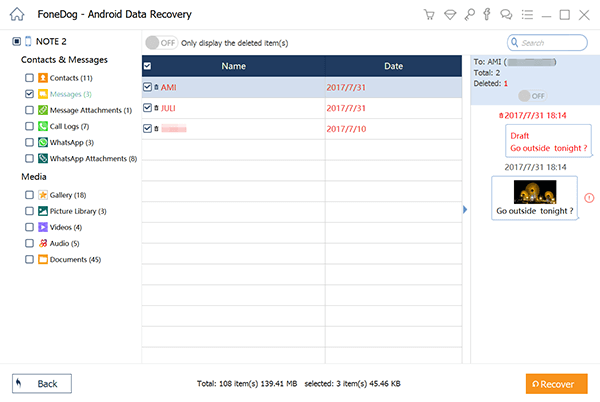
Extrahieren Sie entfernte Textnachrichten von Samsung Geräten - Step4
Menschen Auch LesenSo stellen Sie gelöschte Textnachrichten von Samsung Galaxy S8 wieder herWiederherstellung von Kontakten: Wiederherstellen gelöschter Kontakte von Samsung
Entfernen Sie das Samsung-Gerät sicher vom Computer und befolgen Sie die Anweisungen zum Trennen der Verbindung, um Fehler und weiteren Datenverlust zu vermeiden.Und jetzt dank der Wiederherstellung von Android-Daten von Fonedog haben Sie jetzt alle wichtigen gelöschten Textnachrichten von Samsung zurück Geräte. Viel Glück!
Gratis Download Gratis Download
Hinterlassen Sie einen Kommentar
Kommentar
Android Data Recovery
Stellen Sie gelöschte Dateien von einem Android-Handy oder -Tablet wieder her.
Kostenlos Testen Kostenlos TestenBeliebte Artikel
/
INFORMATIVLANGWEILIG
/
SchlichtKOMPLIZIERT
Vielen Dank! Hier haben Sie die Wahl:
Excellent
Rating: 4.7 / 5 (basierend auf 73 Bewertungen)